Delato
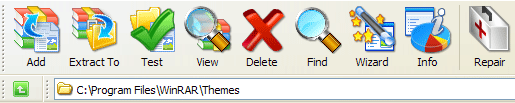
http://www.uploading.com/?get=PP4WLC07
LordDark

http://www.uploading.com/?get=XNUMAVQ4
MaRado

http://www.uploading.com/?get=2SWSA7WD
RARaddin

[url=http://www.uploading.com/?get=GUA8W5F1
WinRAR OS X

http://www.uploading.com/?get=A7X5UHEN
WinRAR Cryo

http://www.uploading.com/?get=KC93RPTL
WinRAR Crystal Clear

[url=http://www.uploading.com/?get=2HFMVNIA
WinRAR Gant

http://www.uploading.com/?get=K6Q8IRD2
WinRAR Gorilla

http://www.uploading.com/?get=XIRYJ2LB
WinRAR JOM

http://www.uploading.com/?get=71X39FLJ
WinRAR Jr

http://www.uploading.com/?get=Y2AP7UHY
WinRAR Noia Bogart

http://www.uploading.com/?get=8EYWK955
WinRAR Orbital

http://www.uploading.com/?get=GFU4ZMV2
WinRAR Smile

http://www.uploading.com/?get=XRIPPNVU







Photo Screensaver Maker V 4.8.8
Download
http://www.zxmedia.com/photo2scr.exe
RESİMLİ ANLATIM
bu programla ekran koruyucunuzu uygulama biçiminde oluşturabilirsiniz.yani exe olarak.ve oluşturduğunuz bu exe dosyasına isiminizi emailiniz verebilirsiniz.program basit hepinize kolay gele.

PROGRAMI açtığınızda karşınıza gelen pencereden soldaki picture ı seçerek ekran koruyucusunda olmasını istediğimiz resimleri ekleriz.resim eklemek için ise sağdaki + işaretine basarak ekleriz

ekran koruyucunuza effect eklemek için effects kısmına giriyoruz.burada yazılı olanalar effect çeşitleri olup tik konulmuş olan effectler sırasıyla ekran koruyucunuzu effect verecektir

bu general kısmından yapacağınız ekran koruyucu suna (exe) isminizi emailinizi ekleyebilirsiniz.

ekran koruyucunuza müzik eklemek istiyorsanız yine soldaki menüden music seçiyoruz.çalmasını istediğiniz müziği de soldaki + işaretinden ekleyebilirsiniz.

ekran koruyucunuz hazır olduğunda make SCR e basarak exe dosyasını oluşturursunuz.eğer ekran koruyucunuzu onizlemek isterseniz prewiev a basın .
hepsi bu kadar daha sonra oluşturduğunuz dosyaya giderek onu kurabilirsiniz.

çift tıkladığınızda gelen bu pencereden install diyerek ve ardından gelen pencerelerde tamam ı tıklayarak ekran koruyucunuzu bilgisayarınıza yuklebilirsiniz.




Eğer modeminiz varsa hiç boşu boşuna faks cihazına para vermeyin. Bu işi pekâlâ bilgisayarınız da yapabilir. CHIP bu yazıda, genişbant internet teknolojileri yüzünden pabucu dama atılan modemlere yeni işlevler kazandırma yollarını gösteriyor.

Modem sözü kulağınıza çalınınca aklınıza ilk ne geliyor? İnternet mi? Evet, hemen hepimiz için bu böyle. Ama sıkı durun, modemle başka şeyler de yapabilirsiniz, mesela faks alıp göndermek gibi. Kablo modem ya da ADSL bağlantısına geçtikten sonra modeminiz öylece bir kenarda toz topluyorsa neden faks cihazı yerine kullanmayasınız? Eğer bu atölye çalışmasını okuduktan sonra bir faks/modem almaya ve kullanmaya karar verirseniz haberiniz olsun; bu bileşenleri bugün bile çok ucuza satın alabilirsiniz.
Ödeyeceğiniz para, ayrı bir faks makinesinin bedelinin onda biri bile değil. Çoğu sıradan faks makinesi termal kâğıt kullanır ki, bu kâğıt üzerindeki bilgileri uzun süre tutamaz. Ama eğer PC kullanırsanız, yazıcınızdan faksları sıradan A4 kâğıtlarına basmak için faydalanabilirsiniz. Böylece önemli faks mesajlarını istediğiniz kadar saklayabilirsiniz.
Piyasada birbirinden iyi çok sayıda üçüncü parti faks yazılımı mevcut. Ama cebimden hiç para çıkmasın diyorsanız, Windows Xp, temel faks ihtiyaçlarınızı karşılayacak “Faks Servisleri” adında, kolay kullanımlı bir araçla birlikte geliyor. Aşağıdaki adımları izlemeniz yeterli; PC’nizi kullanarak faks alıp göndermenin ne kadar kolay olduğuna siz de şaşıracaksınız.
1. ADIM: Modem kurulumu
Bilgisayarınızda bir modem olmadığı sürece faks göndermeniz mümkün değil. Hâlâ çevirmeli ağ bağlantısı kullananlar (ya da geniş bant internet bağlantısına geçtikten sonra bile modemini kaldırıp atmamış olanlar) şanslı. Günümüzde dizüstü bilgisayarların da hemen hepsinde modem bulunuyor.
Şayet modeminiz yoksa dâhili ya da harici olanlar arasında seçim yapabilir; kendiniz takabileceğiniz gibi, modemi kurma aşamasında arkadaşlarınızdan ya da bilgisayar teknisyenlerinden yardım isteyebilirsiniz.
2. ADIM: Faks Hizmetleri kurulumu
Faks Hizmetleri Windows’a yüklü durumda gelmiyor. Kurmak için aşağıdakileri yapmanız gerekli:
– Denetim Masası / Program Ekle veya Kaldır seçeneğine gidip Windows Bileşenlerini Ekle veya Kaldır’a tıklayın.
– Faks Hizmetleri onay kutusunu etkinleştirin, Windows Xp CD’sini optik sürücünüze yerleştirdikten sonra İleri’ye basın. İşlem sona erince Tamam’a basın. Hepsi bu kadar!
3. ADIM: Faks Servisleri’ni yapılandırma
Artık Faks Servisleri’ni çalıştırmak için tek yapmanız gereken Başlat / Programlar / Donatılar / İletişim / Faks yolunu takip etmek. Faks Konsolu’na tıklayın. Bu sizi Faks Yapılandırma Sihirbazı’na götürecek.
– Faks Yapılandırma Sihirbazı açıldıktan sonra İleri’ye basın ve gereken alanları doldurun.
– Açılır listeden modeminizi seçtikten sonra Alımı Etkinleştir seçeneğine tıklayın ve yanıtlama modunu seçin.
– Şimdi de faks iletinizle birlikte gönderilecek faks numaranızı ve işyeri adınızı belirten CSID ve TSID bilgilerinizi girin.
– Yönlendirme seçeneklerine ulaşmak için İleri’ye tıklayın. Bu kısımdan, gelen faksların belli bir yazıcıdan basılmasını ya da bir kopyasının bir klasörde saklanmasını istediğinizi belirtebilirsiniz.
– Şimdi Son’a basın.

4. ADIM: Faks yollama
Faks yazıcı sürücüsü Yazıcılar ve Fakslar kısmına eklendiğine göre, artık Yazdır seçeneğ i bulunan tüm programlardan faks gönderebilirsiniz.
– Sözgelimi, bir Word belgesinin içeriğini fakslamak istiyorsanız söz konusu belgeyi açın, Dosya / Yazdır seçeneğine gidin ve yazıcıyı Fax olarak değiştirin.
– Tamam’a tıkladığınızda bir Faks Gönderme Sihirbazı iletişim penceresi açılacak. Önce İleri’ye tıklayın, sonra alıcının adını ve faks numarasını girin. Şimdi Ekle’ye ve ardından İleri’ye basın.
– Eğer faksa bir kapak sayfası eklemek istiyorsanız, Aşağıdaki bilgileri içeren bir kapak sayfası şablonu seçin kısmındaki kutuyu seçili hale getirin. Gözünüze hoş gelen bir şablonu seçin, Konu kısmını doldurun, bir mesaj ekleyin ve devam edin.
– Faksın gönderiliş saatini ve önceliğini seçtikten sonra Faks önizlemesi düğmesine basıp, iletinin gönderilmeden önceki son şeklini görün.
– Son’a bastığınızda, faks belirttiğiniz vakitte gönderilecek.
– Eğer bir sayfayı tarayıp da fakslamak istiyorsanız, bir tarayıcıya ihtiyacınız olacak. Bu durumda, öncelikle fakslamak istediğiniz sayfaları tarayıp tek bir belge haline dönüştürün. Sonra yazıcı olarak Fax sürücüsünü seçip her zamanki gibi devam edin. PC’nizden gönderdiğiniz faksları almak için, alıcının bir faks cihazına ihtiyacı yok. Karşı bilgisayarın sizinkine benzer bir düzeneğe sahip olması yeterli.
5. ADIM: Faks almak
Faks almak adeta çocuk oyuncağı. Faks konsolunu açık bırakın. Eğer telefon çaldıktan sonra faksı devreye girecek şekilde ayarladıysanız mesaj kendiliğinden alınacaktı r.
– Bir faksı otomatik olarak değil de elle almak için, Dosya / Şimdi Faks Al komutuna ya da faks çağrısı sırasında, araç çubuğundaki ikinci düğme olan Şimdi Al düğmesine basın.
– Gelen faksı, konsoldaki Gelenler klasöründen görüntüleyebilirsiniz.
6. ADIM: Faks yönetimi
Bir e-posta istemcisi nasıl e-postalarınızı yönetirse, faks konsolu da fakslarınızı yönetmek üzere tasarlanmış bir yardımcı araçtır. Gönderilen, alınan ve beklemede olan tüm fakslar kendilerine ait klasörlerde saklanır.
– Faksların kopyalarını yazdırabilir veya e-postayla gönderebilirsiniz. Bir faksı e-postalamak için üzerine farenin sağ tuşuyla tıklayın ve kısayol menüsünden Gönder seçeneğini işaretleyin. Şimdi öntanımlı e-posta istemciniz hazır bir şablonla açılacak, dosya eki kısmında da TIF resmi halinde faksınız bulunacak. Göndermek için e-posta adresini ve konuyu yazmanız yeterli.
– Bir faksı TIF dosyası halinde kaydetmek de elinizde. Bunun için, bir faks mesajına sağ tuşla tıklayıp kısayol menüsünden Farklı kaydet’i seçin. Kaydedeceğiniz konuma göz atın, bir dosya adı belirtin, faksı resim olarak kaydetmek için de Kaydet düğmesine basın.
– Bir faksın ayrıntılarını görüntülemek için üzerine sağ tuşla tıklayın ve Özellikler’i seçin. Alıcı, gönderici ve belge özelliklerine dair tüm ayrıntılar bir iletişim penceresinde karşınıza gelecek.
– Faks ayarlarını ve kullanıcı bilgilerini yapılandırmak için Araçlar menüsünü de kullanabilirsiniz. Bu menüden Kişisel Kapak Sayfaları’nı seçerek özelleştirilmiş kapak sayfaları yaratabilirsiniz. Söz konusu seçenek, yeni sayfalar yaratmakta ya da mevcut sayfaları düzenlemekte kullanabileceğiniz Faks Kapak Sayfası Düzenleyici yazılımını çalıştırıyor.
– Faks konsolunun sunduğu daha birçok faydalı özellik var. Yazılımı biraz kurcalayarak ne işe yaradıklarını ve bunları nasıl kullanacağınızı bulabilirsiniz.

ALINTIDIR




Program Ne işe Yarıyor.Biliyosunuz winamp dünyanın en çok kullanılan Mp3 playeri.Ama arayüzden bazen sıkılabiliyoruz.Bazen aradığımız skini bulamıyoruz bulsakda çok zaman kaybetmiş oluyoruz bunları önlemek için Yapılmış bir proğram.Beğendiğiniz resimi winamp skini yapabilriz.Önemli olan neyi beğeniyorsak elimizde sadece 1 adet resim olması.Kendi Fotoğraflarımızıda Arayüz yapabiliriz.Kısaca Güzel Bir Program.
1-Program Rarlı Olduğu İçin RArlı haleden çıkaralım.Çıkarmadanda Kurulumu Yapabiliriz.
2-Aşağıda Görüldüğü Gibi İnstall Diyelim
3-Kurulum Bittikden sonra Eğer başta Launch Program Linkini kaldırmadıysanız Program Açılacaktır.Kaldıran Arkadaşlar Programı Çalıştıralım.Ve alt resimde görüldüğü gibi Load Seçeneğini Tıklayalım.
4-Resimimizi Açtıkdan sonra Şu seçenekler Çıkacak Karşımıza.Ben AngeliA Jolie’yi Açtım
5-Önemli Yerlere Geldik Arkadaşlar Resimimizin bazı ayarlarını yaptığımız alanlarda Sıra.Hemen Açıklayalım Resimdeki Ayarları.
6-Target Skin:Skini Hangi winap versiyonuna göre yapacaksak onu Seçiyoruz.İki Seçenek Var Arkadaşlar.Winao 2x Ve 3x Serisi.Malesef 5 serisi İçin Program ÇIktımı Bilmiyorum.Ama Skinler Bütün wİNamp serileri için Geçerlidir
SkiN Template:Skin ayarlarımızı Yaptığımız Ayarlamalarının Bulunduğu alan.Diğer Ayarlar
Shaded Buton:Gölgelendirilmiş Düğmeler Yapmamamızı Sağlar.
Raund Corner:Skinimizi Köşeli elips Şeklinde Yapmamızı Sağlar.
Transparent 3D:Saydam ve 3 boyutlu skin
Geldik Resmimizle İlgili Ayarlara
Pattern:Skinimizin Deseni Belirler.Zigzag Küçük Küçük Kare Şeklinde Vs..10 adet desen şekli var.İstediğinizi Seçebiliriz.
Horz Ve Vert Seçeneklerine Geldik:Resimi Sağa Ve sola Döndürmemizi Sağlayan Seçenekler.
Scale:Resmize Zoom Yapmamızı Sağlar.
Brihtness:Resmizi Parlatmaya ve karartmaya Yarar.
Contrast:Resmin Rekleriyle oynamızı Sağlar (Daha Belirgin Daha Saydam Vs..)Kısaca Resmin Konstara ayarları.
Gerekli Ayarlamaları Yaptıkdan Sonra MAKE SKİN seçeneğine tıklayın.Ve Skinimiz Hazır
Geldik Skinimizin Buton pyalist list yani şarkıların yazı ayarları vs.Bunları anlatmaya gerek yok sanırım gerekleri renk ve ayarları yaptıkdan sonra save skin diyelim.Evet skinimiz Hazır.Kalan Tel Şey Yaptığımız Skini Winam klasörüne Atmak.
Yaptığımız Skini C:\Program Files\Winamp\Skins İçine Kopyala yağıştır seçenkleriyle Kopyalayalım.
Bu İşlemi Yaptıkdan Sonra Aşağıdaki resimde görüldüğü gibi;
Bu İşlemi Yaptıkdan Sonra Aşağıdaki resimde görüldüğü gibi;
Winamp’ın Üstünde Mause la Sağı Tıklayıp Skins Seçeneğinden Seçebiliriz.Veya Winampda Bi şarkıyı Tıkladıkdan Sonra Alt+S Seçeneği ile önümüze gelen pencereden Skins seçeneğini tıkladıkdan sonra kendi *****izi seçersekde olur.Veya Kendi kaydettiğimz skini Çift Tıklayarakda Olur.Ama şarkı Listeniz Kaybolur bu seçenekde Yeniden Yüklemek Zorunda Kalırsınız.İşte Yaptığımız Skin




CQ veya ‘Seni arıyorum’ is insanlara ve arkadaşlara ulaşmak için basit bir yoldur. ICQ dünya üzerinde benzer ilgilere sahip insanları bularak yeni arkadaşlıklar kurmasını, meslektaşlarla, aile üyeleriyle ve arkadaşlarla iletişim kurmayı zamana ve mekana bakmaksızın sağlar. Ve bir kere arkadaşlıklar ve bağlantılar kurulduğu zaman iletişim kurmak için çevrimdışı dünyanın coğrafi ve zamana bağlı sınırlamalarına bakmaksızın sadece çevrimiçi duymaya ihtiyaç duyarsınız.ICQ üzerinde en popüler iletişim metodu anlık mesajlaşma sizin hızla açılan pencerelerle çevirimiçi iletişim ekranında hızlı mesaj göndermenizi sağlar. Ama ICQ’da bundan dahada fazlası vardır.
ICQ Anlık Mesajlaşma örüntülü sesli sohbetlerde bulunabilir, email, SMS ve kablosuz bağlantılar için mesaj gönderebilir ve dosya ve URL transferi yapabilirsiniz. Eğer bilgisayarınızdan uzakta iseniz ICQ işlemcisi kurulu değilse bile web tabanlı ICQ2Go kullanarak herhangi bir bilgisayardan hala arkadaşlarınızla, iletişimlerinizle sohbet edebilirsiniz.
![]() İndirmek İçin:
İndirmek İçin:





Music, photos, and video YOUR way – all from a single software program! Connect your PC to your home entertainment hardware and control it all with a remote! Load your music on your iPod while you watch TV! All with one easy-to-use program – MEDIA CENTER! J.River Media Center has a new user interface designed to make it even easier to organize, find and play your digital files, and to connect to hardware devices. All-in-one media management app turns any Windows PC into an entertainment hub for complete control of your digital media. It connects PC to stereo, TV, remote control devices, digital cameras, scanners, and portable Mp3 players. It plays all media, rips, burns, and organizes all your music, images, and video. MC encodes and plays all popular media formats. Powerful utilities include Media Server for streaming music and images to remote PCs.
* Organize and experience all your media. Music, photos and video YOUR way – all from a single software program! Connect your PC to your home entertainment hardware and control it all with a remote! Load your music on your iPod while you watch TV! All with one easy-to-use program – MEDIA CENTER!
* Make your media part of your digital lifestyle. Copy music from MEDIA CENTER to a portable digital audio player or move digital camera photos into MC’s powerful image library. Make a CD of music for your car. Record your favorite shows and watch them on your TV. More than one soundcard? Play different music simultaneously in different rooms. MC’s Media Server can even stream your music to your PC at work!
* Organize your images. The main image screen, showing thumbnails of digital camera images. An optional properties page can be opened to show details about each image.
* Theater View. A unique full screen mode. This customizable view is designed for browsing your media on a monitor or TV from across the room. Type is enlarged and navigation is simplified for easy use with a remote device.
* Mobilize your tunes. MC supports more hardware players than any other application. Now you can synchronize your library with your Apple iPod or one of many supported devices
DownLoad:
Code:
http://rapidshare.com/files/51263693/MediaCenter12_hackhell.com.rar
Şifre:
Code:
hackhell.com




Entegre Edilen Sata Raid Driverleri
3ware
ACARD
Adaptec (includes HP/Compaq)
AMCC
AMD
ATI
Areca
ALi/ULi
Dell
Emulex (clusters)
Highpoint
IBM
Intel
JMicron
ITE
LSI
Marvell
Mylex
nVidia
Promise
QLogic
Silicon Image
SiS
VIA
Entegre Edilen Programlar
Media player 11
Vista sounds
Vista users pictures
Vista ultima lite theme
Vista drivers
Vista clock
Live Msn messenger
Winamp
Acrobat reader
clone cd
Bs player
Vlc media player
Quicktime
K-lite codec pack
Photofiltre
İnternet Download manager
Winrar
Download
http://rapidshare.com/files/30527293/Winso.part1.rar
http://rapidshare.com/files/30537925/Winso.part2.rar
http://rapidshare.com/files/30549435/Winso.part3.rar
http://rapidshare.com/files/30580455/Winso.part4.rar
http://rapidshare.com/files/30591907/Winso.part5.rar
http://rapidshare.com/files/30602325/Winso.part6.rar
http://rapidshare.com/files/30609153/Winso.part7.rar
Ben kurdum ve sorunsuz calısıyor hiç bir problem cıkarmadı yükledigimden beri bütün partları indirdikten sonra rardan cıkan iso dosyasını nero burring room da yazdırın…




Kategori: Grafik – Resim
Dili : TÜRKÇE
Lisans : Bedeva
Boyut : 14,46 MB
Resim dünyasına en yeni uygulamaları tanıştıran Adobe, photoshop CS3 ile kullanıcılarına merhaba dedi. Fotografçılık yada Resim ile ugraşan profesyonellerin tercihi süphesiz Adobe Photoshop pragramıdır. Bu program ile mevcut resimlerinizi işleyebileceğiniz gibi hayal ettiğiniz objeleri de tasarlamanız mümkündür. Phoshop, kullanıcılarına sunduğu araçlar ile hayallerinizin resmini çekmenize olanak sağlıyor. Gerçektende bu program ile yapabilecekleriniz sadece hayalleriniz ile sınırlı.
Adobe photoshop CS3 ile web sayfalarınızı canlandırabilir, dijital resimlerinizi işleyebilir, foto montaj yapabilirsiniz. Katmanlarla çalışmanın kolaylıklarından ve avantajlarından sonuna kadar yararlanabilirsiniz. Yine birbirinden güzel görsel efektlerle resimlerinize renk katabilirsiniz. Özellikle Web tasarımı ve fotoğraf ile ugraşanlar bu programı mutlaka denemelidiye düşünüyoruz.
Adobe Photoshop 9.0 CS3 ile artık resimleriniz daha canlı olacak. Bu sürüm fotografçilık sektöründeki gelişmelere parelel yeni özelliklerle donatılmış. Adobe firması dijital fotografçılığın gelişimini göz önünde bulundurarak Dijital fotograf düzenlemeleriyle ilgili bir çok seçeneği CS3 bünyesinde kullanıcılarına sunmuştur.
Dijital fotograf makinelerinde noise (kirlilik) olarak adlandırılan olumsuzluk özellikle az ışıklı ortamlar ve gece çekimlerinde kaçınılmaz. Photoshop yeni sürümünde bunu da düşünmüş ve filtreler menüsünde bulunan noise filtresine ?reduce noise? seçeneğini eklemiş. Bu seçeneşi kullanarak fotografınızdaki kirliliği en aza indirmeniz mümkün.
Dijital fotoğraf makinenizin objelere odaklanma sorunları nedeniyle oluşan perspektif hataları ve fotograf bulanıklığıyla ilgili düzenlemeler içinde yine filtreler menüsünde bulunan ?distort? filtresinden ?lens correction? seçeneğini kullanabilirsiniz. Önceki sürümlerde ?healing brush? adı verilen ve resim hatalarını gidermek için sıklıkla başvurduğumuz araca ?spot healing brush? olarak daha etkili özelliklere sahip olan yeni bir seçenek eklenmiş.
Resim düzenleme yazılımları içinde bir standart haline gelen kırmızı göz giderme aracı da Photoshop?un yeni sürümüne eklenmiş. Birkaç fare tıklamasıyla başarılı sonuçlar elde edebiliyorsunuz.
Katmanlarda çoklu kontrol, clone aracı gibi çalışan fakat daha duyarlı özelliklere sahip olan ?vanishing point? kolaylaştırılmış (?Image warp?Bir resmi bir nesneye dolama örneğin bir vazoya) menüleri ve çalışma alanlarını özellestirmede daha fazla seçenekler Photoshop?un yeni sürümünde karşımıza çıkan özellikler.
Photoshop ile yapabilecekleriniz hayal dünyanız ile sınırlı. Adobe Photoshop resim işleme yazılımları içindeki tartışmasız üstünlüğünü bu sürümle birlikte tüm dünyaya kabul ettirmiş gözüküyor.
Webrota.com (Team@WRT)’ un hazırlardığı Adobe Photoshop CS3 %100 TÜRKÇE YAMA ile Photoshop CS3 ü sorunsuz ve %100 Türkçe olarak kulllanabileceksiniz.
![]() İndirmek İçin:
İndirmek İçin:
http://rapidshare.com/files/83283117/tr.zip.html
Zip şifresi: hell-world.org
















